Pagkatapos bumili ng isang disk drive, nais mo lamang itong mabilis na mai-install sa iyong computer at simulang isulat ang data dito. Ngunit, malamang, pagkatapos mai-load ang operating system, hindi mo lamang mai-record, ngunit hindi mo rin makikita ang naka-install na disk sa listahan ng mga magagamit na drive. Ang punto ay kailangan mong i-format ang bagong hard drive bago ito gamitin. Sa Windows, ito ay sapat na madali.

Kailangan
Bagong hard drive na konektado sa computer. Ang operating system na Windows 2000 at mas mataas
Panuto
Hakbang 1
Buksan ang application ng utility sa Computer Management. Upang magawa ito, mag-right click sa shortcut na "My Computer" na matatagpuan sa desktop, at pagkatapos ay piliin ang "Pamahalaan" mula sa menu ng konteksto.

Hakbang 2
Sa puno ng Computer Management (Local) ng utility ng Computer Management, palawakin ang seksyon ng Storage at piliin ang seksyon ng Disk Management. Ang Disk Management snap-in ay bubukas sa kanang bahagi ng Pamamahala ng Computer, at ang paglulunsad ng Disk Initialization at Conversion Wizard utility.
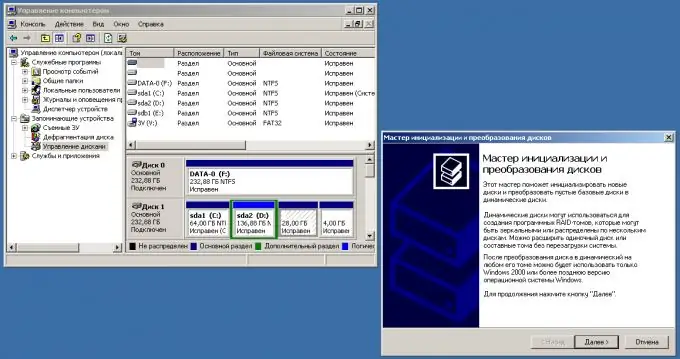
Hakbang 3
Pasimulan ang bagong hard drive sa pamamagitan ng pagsunod sa mga tagubilin sa Initialize and Convert Drives Wizard.
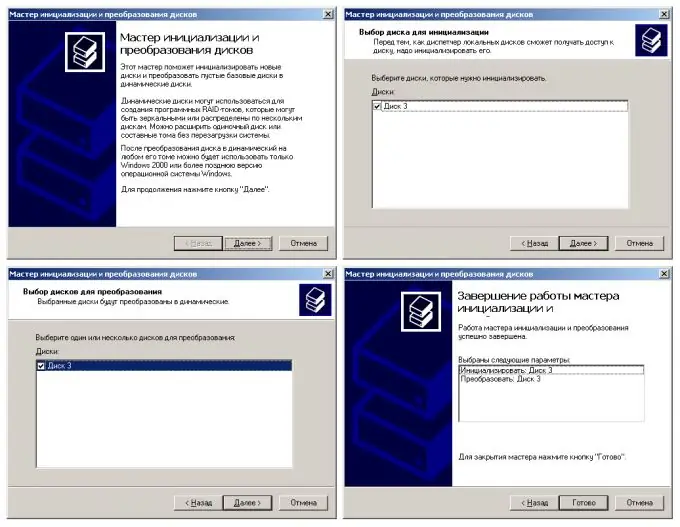
Hakbang 4
I-convert ang isang naisugod na hard drive sa isang pangunahing drive. Mag-right click sa pindutan ng bagong naisimulang hard drive sa listahan ng mga drive. Sa menu ng konteksto, piliin ang "I-convert sa Basic Disk".
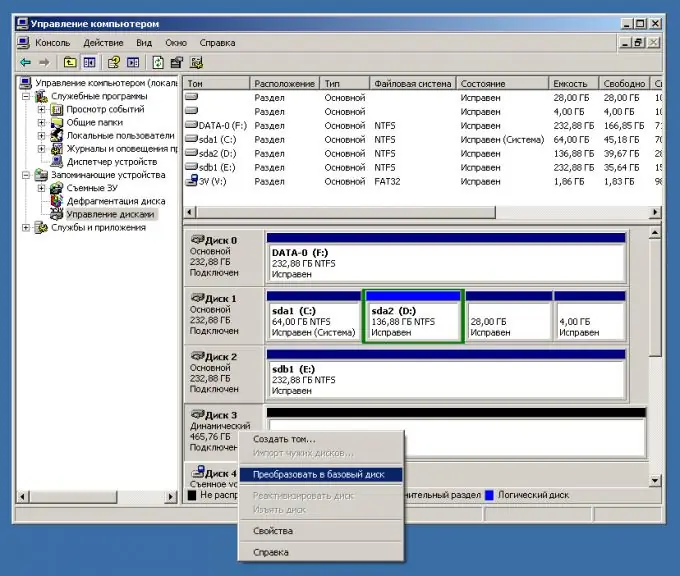
Hakbang 5
Simulan ang proseso ng paglikha ng isang bagong pagkahati sa konektadong hard drive. Upang magawa ito, piliin ito sa listahan ng mga magagamit na mga disk, mag-right click sa elemento na kumakatawan sa disk, piliin ang "Lumikha ng pagkahati …" mula sa menu ng konteksto. Magsisimula ang Lumikha ng Hard Disk Partition Wizard.
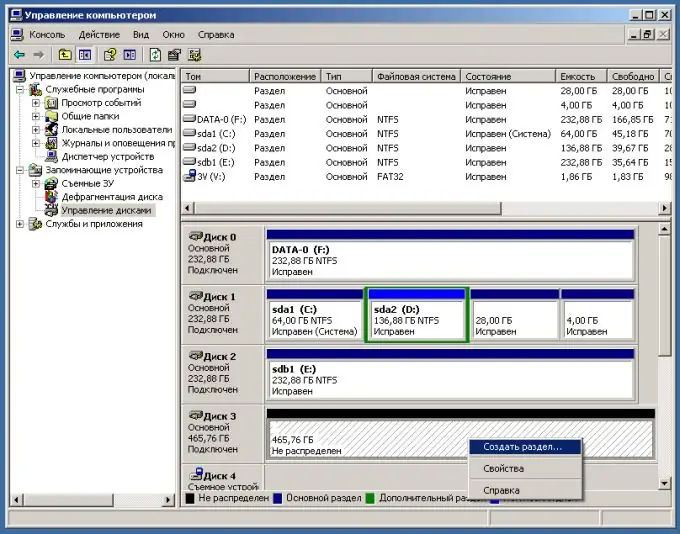
Hakbang 6
Lumikha ng isang pagkahati sa iyong hard drive. Upang magawa ito, sundin ang mga tagubilin sa Lumikha ng Partition Wizard. Dahil ang disk ay bago, lumikha ng isang pangunahing pagkahati. Kung balak mong lumikha ng maraming mga pagkahati sa disk na ito, tukuyin ang kinakailangang laki ng pangunahing pagkahati.
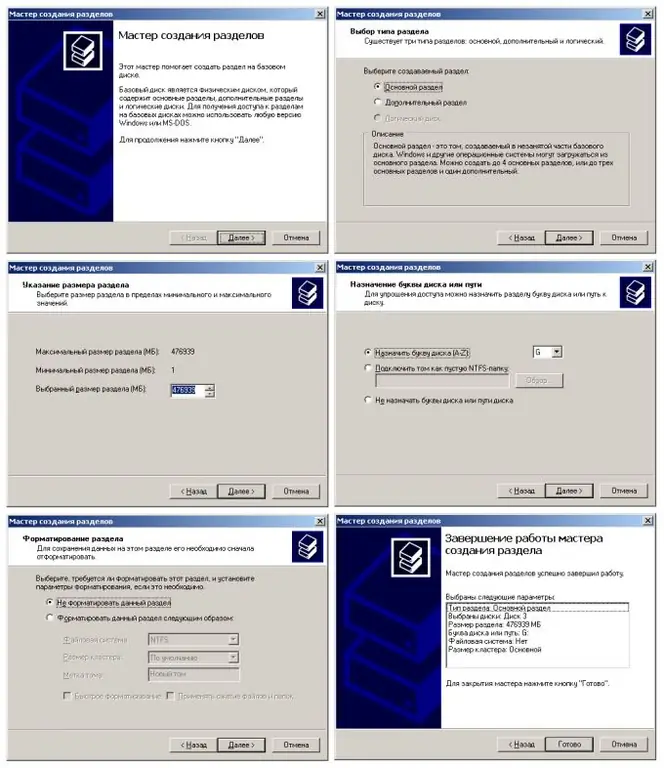
Hakbang 7
I-format ang pagkahati na iyong nilikha lamang sa iyong hard drive. Upang gawin ito, sa listahan ng mga magagamit na mga disk sa elemento na kumakatawan sa disk, mag-right click sa lugar na kumakatawan sa pagkahati. Sa menu ng konteksto, piliin ang item na "Format …". Lilitaw ang isang dayalogo kung saan maaari mong piliin ang uri ng file system, laki ng kumpol, uri ng format at label ng lakas ng tunog. Matapos i-click ang pindutang "OK", magsisimula ang proseso ng pag-format.






